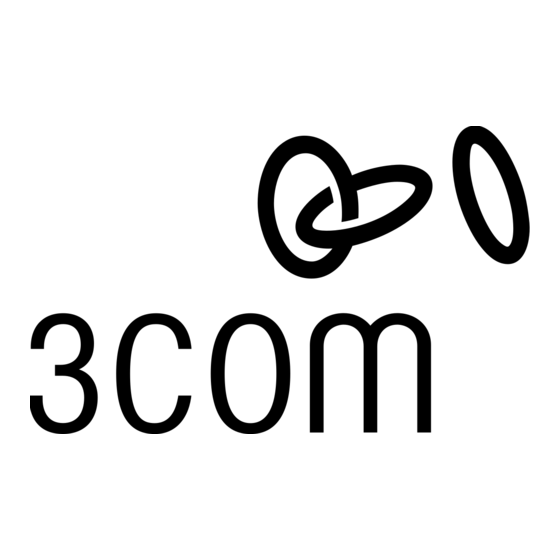Inhaltsverzeichnis
Fehlerbehebung

Inhaltszusammenfassung für 3Com SuperStack 3 3C17203
- Seite 1 SuperStack ® Switch 4400 Series Handbuch „Erste Schritte” Switch 4400 (3C17203) Switch 4400 (3C17204) Switch 4400 PWR (3C17205) Switch 4400 SE (3C17206) Switch 4400 FX (3C17210) http://www.3com.com/ Teilenummer DUC1720-3AAA01 Veröffentlichungsdatum: August 2004...
- Seite 2 Alle anderen Firmen- und Produktnamen können Marken der jeweiligen Unternehmen sein. UMWELTSCHUTZHINWEIS Die 3Com Corporation hat es sich zum Ziel gesetzt, in allen Bereichen umweltfreundlich zu handeln. Um dieses Ziel durchzusetzen, haben wir uns zu Folgendem verpflichtet: Einrichtung umweltschutzbezogener Leistungsstandards, die nationalen Gesetzen und Bestimmungen entsprechen.
- Seite 3 Umweltschutzhinweis in Bezug auf die Dokumentation Die Dokumentation für dieses Produkt ist auf Papier gedruckt, das aus Hölzern aus umweltgerecht wieder aufgeforsteten Wäldern hergestellt wurde. Dieses Papier ist absolut chlorfrei, biologisch abbaubar und recycelbar. Die Beschichtung ist umweltfreundlich, und die verwendeten Tinten wurden aus Rohstoffen auf pflanzlicher Basis hergestellt und haben einen sehr geringen Schwermetallgehalt.
-
Seite 4: Inhaltsverzeichnis
NHALT NFO ZU DIESEM ANDBUCH Bevor Sie beginnen Release Notes Informationen zur CD-ROM Konventionen Zugehörige Dokumentation Zugriff auf die Online- Dokumentation Kommentare zur Dokumentation Produktregistrierung INFÜHRUNG ZUM 4400 UPER TACK WITCH Beschreibung des Switch 4400 Zusammenfassung der Hardware- Eigenschaften Switch 4400 – Vorderansicht im Detail 10BASE-T/ 100BASE-TX-Ports 100BASE-FX-Ports... - Seite 5 Vorbereitung des Managements Manuelle Konfiguration der IP-Einstellungen Anschließen an einen Port auf der Vorderseite Anschließen an den Console Port Anzeigen der automatisch konfigurierten IP-Einstellungen Verwenden von 3Com Network Supervisor Anschließen an den Console Port Methoden zum Switch- Management Management über die Befehlszeilenschnittstelle Management über die Befehlszeilenschnittstelle unter Verwendung von...
- Seite 6 Web-Management über das Netzwerk Konfiguration des SNMP- Managements Voraussetzungen Voreingestellte Benutzer und Kennwörter Ändern der vorgegebenen Kennwörter ROBLEMBEHEBUNG Beheben von Problemen, auf die von den LED-Anzeigen hingewiesen wird Beheben von Hardware- Problemen Beheben von Kommunikationsproblemen Beheben von Problemen bei der Software- Aktualisierung ICHERHEITSINFORMATIONEN Wichtige Sicherheitsinformationen...
- Seite 7 Online- Fehlerbehebung Zugreifen auf Software- Downloads Kontakt Telefonische Kontaktaufnahme mit der technischen Kundenunterstützung und dem Reparaturdienst NDEX ULASSUNGSHINWEISE...
-
Seite 8: Info Zu Diesem Handbuch
NFO ZU DIESEM ANDBUCH Dieses Handbuch bietet Ihnen alle Informationen, die Sie zur Installation und zum Einsatz der folgenden Switche in ihrem Standardstatus benötigen: ® SuperStack 3 Switch 4400 (3C17203) ■ ® SuperStack 3 Switch 4400 (3C17204) ■ ® SuperStack 3 Switch 4400 PWR (3C17205) ■... -
Seite 9: Informationen Zur Cd-Rom
■ Die meisten Handbücher und Release Notes können Sie sich im PDF- Format (Adobe Acrobat Reader Portable Document Format) oder HTML- Format von der 3Com Website herunterladen. Diese finden Sie unter: http://www.3com.com/ Konventionen Tabelle 1 und Tabelle 2 geben Aufschluss über die Konventionen, die in diesem Handbuch verwendet werden. -
Seite 10: Zugehörige Dokumentation
NFO ZU DIESEM ANDBUCH Tabelle 2 Textkonventionen (Fortsetzung) Konvention Beschreibung Das Wort „Befehl“ bedeutet, dass Sie den Befehl genau Befehle wie angegeben eingeben und anschließend die Eingabetaste (Enter) drücken müssen. Befehle werden fett formatiert dargestellt. Beispiel: Geben Sie den folgenden Befehl ein, um Port-Informationen anzuzeigen: bridge port detail Die Begriffe... -
Seite 11: Zugriff Auf Die Online-Dokumentation
Sie sind, wie beispielsweise: Dokumentation des Advanced Redundant Power-Systems. ■ Dokumentation der Erweiterungsmodule. ■ Dokumentation der 3Com Network Supervisor-Software. Diese finden ■ Sie auf der CD-ROM, die dem Switch beiliegt. Zugriff auf Wenn Sie auf die englischsprachige Dokumentation auf der dem Switch die Online- beiliegenden CD-ROM zugreifen möchten, gehen Sie wie folgt vor:... -
Seite 12: Kommentare Zur Dokumentation
Ihre Vorschläge sind uns sehr wichtig. Sie helfen uns, unsere Dokumenta- Dokumentation tionen noch informativer für Sie zu gestalten. Bitte schicken Sie Ihre Kom- mentare zu diesem Dokument per E-Mail an 3Com an folgende Adresse: pddtechpubs_comments@3com.com Bitte machen Sie in Ihrem Kommentar folgende Angaben: Titel des Dokuments ■... -
Seite 13: Einführung Zum
INFÜHRUNG ZUM 4400 UPER TACK WITCH Dieses Kapitel enthält allgemeine Informationen zum Switch 4400 sowie Anleitungen zu dessen Einsatz in Ihrem Netzwerk. Darüber hinaus finden Sie einen Überblick über die Hardware- und Software-Funktionen sowie die folgenden Themen: Beschreibung des Switch 4400 ■... -
Seite 14: Zusammenfassung Der Hardware-Eigenschaften
1: E 4400 APITEL INFÜHRUNG ZUM UPER TACK WITCH Zusammenfassung Tabelle 3 fasst die Hardware-Eigenschaften zusammen, die vom der Hardware- Switch 4400 unterstützt werden. Eigenschaften Tabelle 3 Hardware-Eigenschaften Merkmal Switch 4400 Adressen Es werden bis zu 8000 Adressen unterstützt ■ Es werden bis zu 64 permanente Einträge ■... -
Seite 15: Switch 4400 - Vorderansicht Im Detail
Switch 4400 – Vorderansicht im Detail Switch 4400 – Abbildung 1 Switch 4400 FX – Vorderansicht Vorderansicht im Detail Power/Self Test-LED-Anzeige Port-LED-Anzeigen (Packet und Status) Unit-LED-Anzeigen 100BASE-FX MT-RJ-Ports Module-LED-Anzeigen (Packet und Status) Abbildung 2 Switch 4400 (24-Port) / Switch 4400 SE – Vorderansicht Port-LED-Anzeigen Power/Self Test-LED-Anzeige (Packet und Status) -
Seite 16: Base-T 100Base-Tx-Ports
1: E 4400 APITEL INFÜHRUNG ZUM UPER TACK WITCH Abbildung 4 Switch 4400 (48-Port) – Vorderansicht Module Packet-LED-Anzeigen Port Status- Module LED-Anzeigen Status-LED-Anzeigen 10BASE-T/100BASE-TX Unit-LED-Anzeigen Power/Self Test-LED-Anzeige RJ-45-Ports VORSICHT: RJ-45-Ports. Es handelt sich um geschirmte RJ 45-Datenan- schlüsse. Sie dürfen weder als herkömmliche Telefonanschlüsse noch zum Anschließen der Einheit an eine herkömmliche Nebenstellenanlage oder an ein öffentliches Telefonnetz verwendet werden. -
Seite 17: 100Base-Fx-Ports
Switch 4400 – Vorderansicht im Detail 100BASE-FX-Ports Der Switch 4400 FX verfügt über 24 100BASE-FX MT-RJ-Ports. Dabei handelt es sich um 100 -Mbps-Glasfaser-Ports, für die Standard- Multimode-Glasfaserkabel mit einer Länge von bis zu 2 Kilometern (1,2 Meilen) verwendet werden können. Sie nutzen den Standard- MT-RJ-Anschluss, der es ermöglicht, dass die Übertragungs- und die Empfangsglasfasern an der gleichen Stelle wie ein RJ-45-Anschluss angeschlossen werden können. - Seite 18 1: E 4400 APITEL INFÜHRUNG ZUM UPER TACK WITCH LED- Anzeige Farbe Bedeutung Gelb Es besteht eine Verbindung mit niedriger Geschwindigkeit (10 Mbps), und der Port ist aktiviert (nicht 4400 FX). Gelb blinkend Es besteht eine Verbindung mit niedriger Geschwindigkeit (10 Mbps), der Port ist jedoch deaktiviert (nicht 4400 FX).
-
Seite 19: Switch 4400 - Rückansicht Im Detail
Switch 4400 – Rückansicht im Detail LED- Anzeige Farbe Bedeutung Grün/Gelb Findet ein Software-Upgrade statt, wechseln die wechselnd LED-Anzeigen der Einheit in Abfolgen im Uhrzeigersinn und gegen den Uhrzeigersinn. Grün Der Switch bildet zwar physisch einen Stack mit anderen blinkend Switch 4400-Einheiten, kann jedoch nicht als Bestandteil dieses Stacks verwaltet werden, bis alle Einheiten auf Software-Version 2.0 oder höher aktualisiert wurden. -
Seite 20: Anschlussbuchse Für Das Redundant Power System
1: E 4400 APITEL INFÜHRUNG ZUM UPER TACK WITCH Anschlussbuchse Um einem Stromausfall vorzubeugen, können Sie über diesen Anschluss für das Redundant einen Switch 4400 an ein SuperStack 3 Advanced Redundant Power Power System System (RPS) anschließen. Siehe „Anschließen einer redundanten Stromversorgung“... -
Seite 21: Standardeinstellungen
Standardeinstellungen Standard- Tabelle 5 zeigt die Standardeinstellungen für den Switch 4400: einstellungen Tabelle 5 Standardeinstellungen Merkmal Switch 4400 Automatic IP Configuration Aktiviert Port Status Aktiviert Port Speed 10/100-Mbps-Ports unterstützen die automatische Abstimmung. MT-RJ-Ports (3C17210) sind fest auf 100 Mbps eingestellt. Duplex Mode Sämtliche festen 10BASE-T und 100BASE-TX-Ports unterstützen die automatische Abstimmung. - Seite 22 1: E 4400 APITEL INFÜHRUNG ZUM UPER TACK WITCH Merkmal Switch 4400 Traffic Prioritization Alle Anschlüsse priorisieren NBX VoIP-Datenverkehr (LAN und IP). Alle Ports sind für den übrigen Datenverkehr auf „best effort“ eingestellt. Port Security Deaktiviert auf Port-Basis Configuration Save Deaktiviert and Restore Wenn Sie SSH, Webcache-Umleitung, RADIUS (einschließlich 802.1x-...
-
Seite 23: Installieren Des Switch
NSTALLIEREN DES WITCH Dieses Kapitel enthält die Informationen, die Sie benötigen, um den Switch 4400 zu installieren und zu konfigurieren. Es werden die folgenden Themen behandelt: Verpackungsinhalt ■ Auswahl eines geeigneten Aufstellungsortes ■ Einbau in ein Rack ■ Aufstellen von Einheiten übereinander ■... -
Seite 24: Auswahl Eines Geeigneten Aufstellungsortes
Der Luftstrom um den Switch und durch die Lüftungsschlitze an der ■ Seite des Switches darf nicht behindert werden. 3Com empfiehlt daher, dass Sie an allen Seiten einen Freiraum von mindestens 25 mm (1-Zoll) einhalten. Die Lufttemperatur um den Switch darf nicht über 40 (104 °C... -
Seite 25: Einbau In Ein Rack
Einbau in ein Rack Der Switch darf nicht in der Nähe von Quellen (elektrisch) leitenden ■ Staubs, z. B. Laserdruckern, aufgestellt werden. Die für den Switch genutzte Netzleitung muss getrennt sein von den ■ Netzleitungen, die für andere Geräte genutzt werden, die in hohem Maße elektrische Störungen verursachen (z. -
Seite 26: Aufstellen Von Einheiten Übereinander
6 Schließen Sie die Netzwerkkabel an. 7 Bringen Sie abschließend einen Informationsaufkleber an einer leicht zugänglichen Stelle auf dem Gerät an. Auf dem Informationsaufkleber ist Folgendes verzeichnet: Die von 3Com zugewiesene Produktbezeichnung des Switch ■ Die von 3Com zugewiesene 3C-Nummer des Switch ■... -
Seite 27: Stapeln Von Einheiten
Stapeln von Einheiten Stapeln Switch 4400-Einheiten können übereinander gestapelt und dann als von Einheiten eine einzelne verwaltbare Einheit mit einer IP-Adresse behandelt werden. In einem einzelnen Stack ist jede Kombination von 24-Port- und 48-Port-Einheiten zulässig. Sie können den SuperStack 3 Switch 4400 SE nur mit anderen Nicht- SE-Switches stapeln, wenn dieser mit dem Switch 4400 SE Enhanced Software Upgrade (3C17207) aktualisiert wurde. -
Seite 28: Regeln Für Das Stapeln Von Einheiten
2: I APITEL NSTALLIEREN DES WITCH Abbildung 8 Stapeln von mehr als zwei Switch 4400-Einheiten Switch 4 Switch 3 Switch 2 Switch 1 Weitere Informationen zur Bestellung von Cascade Kits erhalten Sie bei Ihrem Händler. Eine Illustration und weitere Informationen zur Installation der Cascade Kits finden Sie in der Dokumentation, die diesen Einbausätzen beiliegt. -
Seite 29: Einschaltsequenz
■ (24-Port und 48-Port) in einem Stapel eine Aktualisierung auf den aktuellsten Software-Agent durchführen. 3Com empfiehlt, dass Sie eine Switch 4400-, Switch 4400 SE-, ■ Switch 4400 PWR- oder Switch 4400 FX-Einheit, die zuvor an anderer Stelle in Ihrem Netzwerk genutzt wurde, initialisieren, bevor Sie sie in einen vorhandenen Stapel einfügen. -
Seite 30: Überprüfen Der Ordnungsgemäßen Funktion Der Led-Anzeigen
2: I APITEL NSTALLIEREN DES WITCH Überprüfen der Während des Power On Self Test sind sämtliche Ports des Switches deak- ordnungsgemäßen tiviert, und die LED-Anzeigen leuchten in einer festgelegten Abfolge auf. Funktion der Überprüfen Sie nach abgeschlossenem POST die Power/Self Test-LED- LED-Anzeigen Anzeige, um sich zu vergewissern, dass der Switch ordnungsgemäß... -
Seite 31: Verwenden Von Power Over Ethernet
Ports auf der Vorderseite mit Strom versorgen. Der Switch bietet Unterstützung für folgende 3Com 802.3af-Komponenten: Wireless: ■ 3Com 11 Mbps Wireless LAN Access Point 8000 (3CRWE80096B) ■ 3Com 11 Mbps Wireless LAN Access Point 8200 (3CRWE820096A) ■... -
Seite 32: Auswählen Der Korrekten Kabel (Switch 4400, 4400 Se Und 4400 Pwr)
3Com NJ90 (3CNJ90) ■ 3Com NJ95 (3CNJ95 ■ 3Com NJ100 (3CNJ100, 3CNJ100-CRM) ■ 3Com NJ105 - 3CNJ105 ■ 3Com NJ105 + forwarding (3CNJ105) ■ 3Com NJ200 (3CNJ200, 3CNJ200-CRM) ■ 3Com NJ200 + forwarding (3CNJ200) ■ 3Com NJ205 (3CNJ205) ■ 3Com NJ205 + forwarding (3CNJ205) ■... -
Seite 33: Auswählen Der Korrekten Kabel (Switch 4400 Fx)
(MDIX an MDI) ACHTUNG: Wenn Sie den Switch unter Verwendung eines Kabels der Kategorie 5E oder Kategorie 6 installieren möchten, empfiehlt 3Com, dass Sie das Kabel kurz an einen geerdeten Port anschließen, bevor Sie es an Netzwerkgeräte anschließen. Wenn Sie diese Empfehlung ignorieren, besteht die Gefahr, dass Sie den Port des Switch durch eine elektro- statische Entladung (ESD, Electrostatic Discharge) beschädigen. - Seite 34 2: I APITEL NSTALLIEREN DES WITCH Wenn Sie einen Port der Vorderseite mit einem anderen 100BASE-FX MT-RJ-Multimode-Port oder mit einem Patch-Feld verbinden möchten, benötigen Sie ein einzelnes pinloses MT-RJ-Multimode-Jumper-Kabel. Da es sich bei Standard-MT-RJ-Kabeln um gekreuzte Kabel handelt, ist kein Auto-MDIX-Sensing erforderlich. Die maximale Kabellänge beträgt 2 Kilometer (1,2 Meilen).
-
Seite 35: Konfiguration Für Das Management
ONFIGURATION FÜR DAS ANAGEMENT Der Switch kann in der Standardeinstellung betrieben werden, das heißt, Sie können ihn installieren und sofort in Betrieb nehmen (Plug & Play). Um jedoch die vollständige Funktionalität des Switches nutzen und seine Funktionsweise ändern und überwachen zu können, müssen Sie auf die Management-Software des Switches zugreifen. -
Seite 36: Konfigurationübersicht
Anschließen an einen Port Verbinden mit dem Verwenden von Verbinden mit dem auf der Vorderseite und Ver- Console Port und Ver- 3Com Network Console Port und Ver- wenden der Web-Benut- wenden der Befehls- Supervisor (3NS). wenden der Befehls- zeroberfläche oderder zeilen-schnittstelle. -
Seite 37: Ip-Konfiguration
IP-Adressen zulässt. (Statische IP-Adressen sind notwendig, um sicherzustellen, dass dem Switch stets dieselben IP-Einstellungen zugewiesen werden.) Für die meisten Installationen empfiehlt 3Com die manuelle Konfigura- tion der IP-Einstellungen für den Switch. Dadurch wird das Management einfacher und zuverlässiger, da keine Abhängigkeit von einem DHCP- bzw. - Seite 38 Dokumentation. Detaillierte Informationen zur automatischen IP-Konfiguration finden Sie im Handbuch „Implementation Guide“, das auf der CD-ROM, die dem Switch beiliegt, oder auf der 3Com Website zur Verfügung steht. Sie sollten die Methode der automatischen IP-Konfiguration verwenden, wenn Ihr Netzwerk DHCP oder BootP für die IP-Adressenzuordnung ■...
-
Seite 39: Vorbereitung Des Managements
Benutzeroberfläche, die Befehle für die Befehlszeilenschnittstelle sowie zur Problembehebung finden Sie im Handbuch „SuperStack 3 Switch Management Interface Reference Guide“, das auf der CD-ROM, die dem Switch beiliegt, oder auf der 3Com Website zu Verfügung steht. Manuelle Sie können die manuelle Konfiguration der IP-Einstellungen auf folgende Konfiguration der Weisen durchführen:... -
Seite 40: Voraussetzungen
3: K APITEL ONFIGURATION FÜR DAS ANAGEMENT Voraussetzungen Eine Workstation, auf der Windows 95/98/2000, Windows NT oder ■ Windows XP ausgeführt wird. Eine Netzwerkkarte (NIC). ■ Ein Twisted-Pair-Kabel der Kategorie 5 mit RJ-45-Steckern. ■ Ein geeigneter Web-Browser – weitere Informationen finden Sie unter ■... -
Seite 41: Verwenden Der Web-Benutzeroberfläche
Manuelle Konfiguration der IP-Einstellungen Konfigurieren der Workstation mit IP-Einstellungen Sie müssen die IP-Adresse und die Subnetz-Maske der an den Switch angeschlossenen Workstation ändern. Notieren Sie sich die aktuellen Einstellungen, um diese später wieder zu verwenden. Ändern Sie die Einstellungen der Workstation auf folgende Werte: IP-Adresse –... - Seite 42 3: K APITEL ONFIGURATION FÜR DAS ANAGEMENT Verwenden der Befehlszeilenschnittstelle via Telnet 1 Um eine Telnet-Sitzung mit der Einheit zu starten, klicken Sie in Microsoft Windows 95/98/2000/NT/XP auf Start . a Klicken Sie auf Ausführen (Run). b Schreiben Sie in das nun angezeigte Dialogfeld die Standard-IP- Adresse der Einheit wie folgt: Telnet 169.254.100.100 c Klicken Sie auf OK.
-
Seite 43: Anschließen An Den Console Port
Manuelle Konfiguration der IP-Einstellungen den Befehl gettingStarted eingeben. Geben Sie an der Eingabe- ■ aufforderung Enter configuration method den Text manual ein. Danach werden Sie um Eingeben der IP-Einstellungen aufge- fordert. 5 Geben Sie die IP-Adresse, die Subnetz-Maske und die Gateway-IP- Adresse für den Switch ein. - Seite 44 3: K APITEL ONFIGURATION FÜR DAS ANAGEMENT Ein geeignetes Kabel: ■ Ein Standard-Nullmodemkabel – wenn Sie eine direkte Verbindung ■ zum Console Port herstellen möchten, oder ein Standard-Modemkabel – wenn Sie eine Verbindung zum ■ Console Port über ein Modem herstellen möchten. Diagramme mit den Pinbelegungen für beide Kabel finden Sie in Anhang B auf Seite 71.
- Seite 45 Manuelle Konfiguration der IP-Einstellungen 2 Starten Sie die Terminalemulationssoftware, und konfigurieren Sie die Einstellungen des COM-Ports, an den Sie das Kabel angeschlossen haben. Diese Einstellungen sollten so gewählt werden, dass sie mit den Standard- einstellungen für den Switch übereinstimmen, nämlich: 19.200 Baud ■...
- Seite 46 3: K APITEL ONFIGURATION FÜR DAS ANAGEMENT 3 An der Eingabeaufforderung Select menu option können Sie entweder: den Befehl protocol ip basicConfig eingeben. Geben Sie ■ an der Eingabeaufforderung Enter configuration method den Text manual ein. Danach werden Sie zum Eingeben der IP-Einstellungen aufgefordert.
-
Seite 47: Anzeigen Der Automatisch Konfigurierten Ip-Einstellungen
1 Schließen Sie den Switch an das Netzwerk an. 2 Schalten Sie den Switch ein, und warten Sie fünf Minuten. 3 Starten Sie 3Com Network Supervisor, und führen Sie den Auto-discovery Wizard aus. 3Com Network Supervisor erkennt den neuen Switch automatisch und zeigt die dem Switch automatisch zugewiesenen IP-Einstellungen an. - Seite 48 3: K APITEL ONFIGURATION FÜR DAS ANAGEMENT Voraussetzungen Eine Workstation mit Terminalemulationssoftware, wie beispielsweise ■ Microsoft Hyperterminal. Mit Hilfe dieser Software können Sie über den Console Port oder ein Modem direkt mit dem Switch kommunizieren. Dokumentation der Terminalemulationssoftware. ■ Ein geeignetes Kabel: ■...
- Seite 49 Anzeigen der automatisch konfigurierten IP-Einstellungen 2 Starten Sie die Terminalemulationssoftware, und konfigurieren Sie die Einstellungen des COM-Ports, an den Sie das Kabel angeschlossen haben. Diese Einstellungen sollten so gewählt werden, dass sie mit den Standard- einstellungen für den Switch übereinstimmen, nämlich: 19.200 Baud ■...
-
Seite 50: Methoden Zum Switch-Management
3: K APITEL ONFIGURATION FÜR DAS ANAGEMENT Abbildung 15 Beispiel für das erste Menü der Befehlszeilenschnittstelle 4 Geben Sie in das Eingabefeld Select menu option den Befehl protocol ip interface summary ein. Geben Sie an der Eingabeaufforderung Select IP interfaces den Text all ein. Es wird eine Zusammen- fassung der automatisch zugewiesenen IP-Einstellungen angezeigt. -
Seite 51: Management Über Die Befehlszeilenschnittstelle
Methoden zum Switch- Management Management über Jeder Switch verfügt über eine Befehlszeilenschnittstelle, die Ihnen ein die Befehlszeilen- Management des Switch mittels einer Workstation – entweder lokal über schnittstelle die Kabelverbindung mit dem Console Port (siehe Abbildung 16) oder per Fernzugriff über das Netzwerk – ermöglicht (siehe Abbildung 17). Abbildung 16 CLI-Management über den Console Port Standard-Nullmodemkabel Console Port... -
Seite 52: Management Über Die Web-Benutzeroberfläche
Sie können zum Management des Switches jede beliebige Manage- ment-Workstation im Netzwerk verwenden, auf der das SNMP-Protokoll (SNMP, Simple Network Management Protocol) installiert ist (siehe Abbildung 19). So können Sie beispielsweise die 3Com Network Super- visor-Software verwenden, die sich auf der CD-ROM im Lieferumfang des Switch befindet. -
Seite 53: Konfiguration Des Managements Über Die Befehlszeilenschnittstelle
Konfiguration des Managements über die Befehlszeilenschnittstelle Konfiguration des In diesem Abschnitt wird beschrieben, wie Sie das Management mithilfe Managements über der Befehlszeilenschnittstelle (CLI) entweder lokal über den Console Port die Befehlszeilen- oder über das Netzwerk konfigurieren können. schnittstelle CLI-Management So verwalten Sie einen Switch mithilfe der Befehlszeilenschnittstelle über über den den Console Port: Console Port... -
Seite 54: Einrichtung Des Managements Über Die Befehlszeilenschnittstelle Unter Verwendung Von Ssh
3: K APITEL ONFIGURATION FÜR DAS ANAGEMENT 5 Geben Sie an der Eingabeaufforderung für den Benutzernamen und das Kennwort als Ihren Benutzernamen ein, und drücken Sie an der admin Eingabeaufforderung für das Kennwort die Eingabetaste (Return) (oder geben Sie Ihr Kennwort ein, wenn Sie die Standardkennwörter bereits geändert haben). -
Seite 55: Konfiguration Des Managements Über Die Web-Benutzeroberfläche
4 Installieren Sie eine SSH-Client-Anwendung auf der Workstation, die Sie für den Zugriff auf den Switch verwenden möchten. 3Com empfiehlt folgenden SSH-Clients: PuTTY, OpenSSH und SSH Communications Security Corp Secure Shell. 5 Öffnen Sie eine SSH-Sitzung, und greifen Sie unter Verwendung der IP-Adresse und der Port-Nummer des Switches auf den Switch zu. - Seite 56 3: K APITEL ONFIGURATION FÜR DAS ANAGEMENT Auswählen eines Browsers Verwenden Sie eine der folgenden Web-Browser/Plattform-Kombi- nationen, damit die Web-Benutzeroberfläche korrekt angezeigt wird: Tabelle 8 Unterstützte Web-Browser und Plattformen Windows NT Windows Solaris Windows 95 Windows 98 2000 Windows XP ✓...
-
Seite 57: Web-Management Über Das Netzwerk
Ports des Switches um VLAN 1-Ports. So können Sie beispielsweise die 3Com Network Supervisor-Software verwenden, die sich auf der dem Switch beiliegenden CD-ROM befindet, um den Switch via SNMP zu verwalten. Wenn Sie diese 3Com Network... -
Seite 58: Voraussetzungen
3: K APITEL ONFIGURATION FÜR DAS ANAGEMENT Supervisor-Software verwenden, werden automatisch die richtigen MIBs und die erforderlichen Dateien auf die Workstation geladen. Voraussetzungen Ausführliche Informationen finden Sie in der Dokumentation der ■ SNMP-Netzwerk-Management-Software. Um den Switch mithilfe einer SNMP-Netzwerk-Management-Anwendung verwalten zu können, müssen Sie für die im Switch definierten Benutzer SNMP-Community-Strings angeben. -
Seite 59: Ändern Der Vorgegebenen Kennwörter
Voreingestellte Benutzer und Kennwörter Ändern der Sie können die Standardkennwörter wie folgt ändern: vorgegebenen Über die CLI mit dem Befehl gettingStarted oder ■ Kennwörter Über die CLI mit dem Befehl security device user modify ■ oder Auf der Web-Benutzeroberfläche über die Optionen Security > Device ■... -
Seite 60: Problembehebung
ROBLEMBEHEBUNG Dieses Kapitel hilft Ihnen bei der Diagnose und Lösung von Problemen, die beim Betrieb des Switches auftreten können. Außerdem wird hier die IP-Adresszuweisung erläutert. Folgende Themen werden behandelt: Beheben von Problemen, auf die von den LED-Anzeigen hingewiesen ■ wird Beheben von Hardware- Problemen ■... -
Seite 61: Beheben Von Problemen, Auf Die Von Den Led-Anzeigen
Beheben von Problemen, auf die von den LED-Anzeigen hingewiesen wird Beheben von Wenn die LED-Anzeigen auf dem Switch auf ein Problem hinweisen, Problemen, auf finden Sie entsprechende Informationen in der Liste der Lösungs- die von den vorschläge unten. LED-Anzeigen hingewiesen wird Die Power LED leuchtet nicht Überprüfen Sie, ob das Netzkabel fest im Netzanschluss des Switches und in der Netzsteckdose sitzt. - Seite 62 4: P APITEL ROBLEMBEHEBUNG Es wurde eine Verbindung hergestellt, doch die Status-LED- Anzeige für den Port leuchtet nicht Überprüfen Sie Folgendes: Sind der Switch und das Gerät am anderen Ende der Verbindung ■ (oder des Kabels) ordnungsgemäß verbunden? Sind die Geräte an beiden Enden der Verbindung eingeschaltet? ■...
-
Seite 63: Beheben Von Hardware-Problemen
Beheben von Hardware- Problemen Port LED Status-LED-Anzeige blinkt gelb (nur 3C17205) Beim Switch ist ein Power over Ethernet-Fehler aufgetreten. Sie müssen den Knopf für den LED-Modus drücken, um zu erkennen, ob es sich um einen Fehler oder um ein Strom-Budget-Problem handelt. Wenn ein Fehler vorliegt, leuchtet die Packet-LED-Anzeige des betroffenen Ports gelb. - Seite 64 4: P APITEL ROBLEMBEHEBUNG Wenn im Switch mehr als ein Lüfter ausfällt, wird eine Warnmeldung über die RMON-E-Mail-Benachrichtigung, ein RMON-Trap und auch auf folgende Weise generiert: Befehlszeilenschnittstelle – Eine Anzeige für einen allgemeinen ■ Hardware-Fehler wird bei der Anmeldung an die CLI über das erste Menü...
- Seite 65 Wenn die Einheit erneut aufgrund einer Überhitzung abgeschaltet wird, sämtliche Umgebungsbedingungen jedoch in Ordnung sind, schicken Sie die Einheit an 3Com zurück. Ein Gerät ist an einen Switch 4400 PWR angeschlossen, doch es besteht keine Stromzufuhr.
-
Seite 66: Beheben Von Kommunikationsproblemen
Adresse im Switch mit der IP-Adresse des Routers übereinstimmt. Die IP-Adresse des Switches wurde ordnungsgemäß in Ihre Netzwerk- ■ Management-Anwendung (z. B. 3Com Network Supervisor) eingegeben. Im Folgenden finden Sie eine Kurzübersicht zur IP-Adresszuweisung und erfahren, wie Sie eine registrierte IP-Adresse erhalten können. -
Seite 67: Beheben Von Problemen Bei Der Software-Aktualisierung
Sie nicht auf das Internet zugreifen, können Sie jede beliebige IP-Adresse verwenden, solange diese nicht von einem anderen Gerät in Ihrem Netzwerk verwendet wird. 3Com empfiehlt die Verwendung von Adressen aus dem Bereich 192.168.0.0 bis 192.168.255.255 mit einer Subnetz-Maske von 255.255.255.0. -
Seite 68: Sicherheitsinformationen
ICHERHEITSINFORMATIONEN Lesen Sie sich die folgenden Sicherheitsinformationen sorgfältig durch, bevor Sie Komponenten installieren oder deinstallieren oder Wartungs- arbeiten am Switch 4400 durchführen. VORSICHT: Mit VORSICHT gekennzeichnete Warnhinweise enthalten Anleitungen, an die Sie sich halten müssen, damit Ihre Sicherheit gewähr- leistet ist. Befolgen Sie sämtliche Anleitungen sorgfältig. Lesen Sie sich die folgenden Sicherheitsinformationen sorgfältig durch, bevor Sie die Einheit installieren oder deinstallieren. - Seite 69 Wichtige Sicherheitsinformationen USA und Das Kabel muss UL-zugelassen und von der CSA ■ Kanada abgenommen sein. Mindestanforderungen an das flexible Netzkabel: ■ Nr. 18 AWG Typ SV oder SJ drei Leiter Das Kabel muss eine Nennbelastbarkeit von mindestens ■ 10 A aufweisen. Der Netzstecker muss über eine Erdung verfügen und ■...
- Seite 70 A: S NHANG ICHERHEITSINFORMATIONEN VORSICHT: Nur Frankreich und Peru: Diese Einheit kann nicht über IT-Netzteile † mit Strom versorgt werden. Wenn Ihre Netzteile vom Typ IT sind, muss diese Einheit über einen Trenntransformator, 1:1-Verhältnis, mit 230 Volt (2P+T) versorgt werden. Der sekundäre Anschlusspunkt mit der Bezeichnung Neutral muss dabei direkt an die Erdung angeschlossen sein.
-
Seite 71: Pinbelegungen
INBELEGUNGEN Nullmodemkabel 9 Pin auf RS-232 25 Pin PC/Terminal Switch 4400 Series Kabelanschluss: 9 Pin (Buchse) Kabelanschluss: 25 Pin (Stecker/Buchse) nur bei Abschirmung Bildschirm Shell Bildschirm erforderlich immer erforderlich Erdung Erdung erforderlich für Handshake Serielles 9 Pin auf 9 Pin PC-AT-Kabel Switch 4400 Series Serieller PC-AT-Port... -
Seite 72: Modemkabel
B: P NHANG INBELEGUNGEN Modemkabel 9 Pin auf RS-232 25 Pin Switch 4400 Series RS-232-Modemanschluss Kabelanschluss: 9 Pin (Buchse) Kabelverbindung: 25 Pin (Stecker) Bildschirm Shell Bildschirm Erdung Erdung RJ-45-Pinzuordnung Die Pinbelegungen sind bei 10BASE-TX- und 100BASE-T RJ-45-Anschlüssen identisch. Tabelle 10 Pinbelegung Pin-Nr. - Seite 73 RJ-45-Pinzuordnung Tabelle 11 Pinbelegung Pin-Nr. Signal Funktion Als MDIX konfigurierte Ports Empfangsdaten + Bidirektionale Daten B + Empfangsdaten - Bidirektionale Daten B - Sendedaten + Bidirektionale Daten A + Nicht belegt Bidirektionale Daten A - Nicht belegt Bidirektionale Daten D + Sendedaten Bidirektionale Daten D - Nicht belegt...
-
Seite 74: Daten
-40 °C bis +70 °C (-40 °F bis 158 °F) Luftfeuchtigkeit bei Betrieb 10–95 % relative Luftfeuchtigkeit (nicht kondensierend) Normen EN60068 nach 3Com Verzeichnis (Paketprüfung: Absatz 2.1, 2.2, 2.30 und 2.32. Betriebsprüfung: Absatz 2.1, 2.2, 2.30 und 2.13). Sicherheit Zertifizierungen von UL 1950, EN60950, CSA 22.2 Nr. -
Seite 75: Switch 4400 Pwr (24-Port)
-20 °C bis +70 °C (-4 °F bis 158 °F) Luftfeuchtigkeit bei Betrieb 10–95 % relative Luftfeuchtigkeit (nicht kondensierend) Normen EN60068 nach 3Com Verzeichnis (Paketprüfung: Absatz 2.1, 2.2, 2.30 und 2.32. Betriebsprüfung: Absatz 2.1, 2.2, 2.30 und 2.13). Sicherheit Zertifizierungen von UL60950, EN60950, CSA 22.2 No. - Seite 76 C: T NHANG ECHNISCHE ATEN Emissionen CISPRR 22 Klasse A, EN55022 Klasse A, FCC-Abschitt 15 – Unterabschnitt B – Klasse A, ICES-003 Klasse A, AS/NZS 3548 Klasse A, EN61000-3-2, EN61000-3-3 Störfestigkeit EN 55024 Wärmeabgabe max. 170 Watt (max. 580 BTU/Stunde) Stromversorgung Wechselstrom-Netzfrequenz 50/60 Hz...
-
Seite 77: Switch 4400 (48-Port)
-40 °C bis +70 °C (-40 °F bis 158 °F) Luftfeuchtigkeit bei Betrieb 10-95 % relative Luftfeuchtigkeit (nicht kondensierend) Normen EN60068 nach 3Com Verzeichnis (Paketprüfung: Absatz 2.1, 2.2, 2.30 und 2.32. Betriebsprüfung: Absatz 2.1, 2.2, 2.30 und 2.13). Sicherheit Zertifizierungen von UL60950, EN60950, CSA 22.2 No. -
Seite 78: Switch 4400 Fx
-40 °C bis +70 °C (-40 °F bis 158 °F) Luftfeuchtigkeit bei Betrieb 10–95 % relative Luftfeuchtigkeit (nicht kondensierend) Normen EN60068 nach 3Com Verzeichnis (Paketprüfung: Absatz 2.1, 2.2, 2.30 und 2.32. Betriebsprüfung: Absatz 2.1, 2.2, 2.30 und 2.13). Sicherheit Zertifizierungen von UL60950, EN60950, CSA 22.2 No. - Seite 79 Switch 4400 FX Stromversorgung Wechselstrom-Netzfrequenz 50/60 Hz Eingangsspannungsoptionen 90-240 Volt Wechselstrom Stromaufnahme 2,3 A (Ampere, Maximum) Unterstützte Standards SNMP Terminalemulation SNMP-Protokoll (RFC 1157) Telnet (RFC 854) MIB-II (RFC 1213) Für die Administration verwendete Protokolle Bridge MIB (RFC 1493) UDP (RFC 768) RMON MIB II (RFC 2021) IP (RFC 791) Remote Monitoring MIB...
-
Seite 80: Nterstützung Für Ihr
Reihe von eSupport-Funktionen einschließlich der Produktregistrierung, Reparaturdiensten und Serviceanfragen zugreifen zu können. Kaufen Sie Wenden Sie sich an 3Com oder Ihren autorisierten 3Com-Händler, um Mehrwertdienste die Reaktionszeiten zu verbessern bzw. die Garantievorteile zu erweitern. Zu den Mehrwertdiensten gehören die telefonische Kundenunter- stützung an sieben Tagen rund um die Uhr, Software-Aktualisierungen,... -
Seite 81: Fehlerbehebung
Überschrift der Product http://eSupport.3com.com/ Support unter http://www.3com.com/ Software-Aktualisierungen sind die Software-Versionen, die auf die Ihrem Originalprodukt mitgelieferte Software-Version folgen. Um Aktualisierungen und die zugehörigen Dokumentationen abrufen zu können, müssen Sie zuerst einen Servicevertrag bei 3Com oder Ihrem Händler erwerben. -
Seite 82: Kontakt
RODUKT Kontakt Sie können die technische Kundenunterstützung und die Reparatur- dienste von 3Com telefonisch, per E-Mail oder über das Internet errei- chen. Um auf diese Dienste für Ihre Region zuzugreifen, verwenden Sie die entsprechende Telefonnummer, den URL oder die E-Mail-Adresse aus der nachstehenden Liste. - Seite 83 Telefonische Kontaktaufnahme mit der technischen Kundenunterstützung und dem Reparaturdienst Rufnummern galten zum Zeitpunkt der Veröffentlichung dieses Hand- buchs als korrekt. Sie finden das aktuelle Verzeichnis der Rufnummern der technischen Unterstützung auf der 3Com-Website unter http://csoweb4.3com.com/contactus/ Land Rufnummer Land Rufnummer Asien, Pazifischer Raum – Telefonische Kontaktaufnahme mit der Kundenunterstützung und dem...
- Seite 84 Lateinamerika – Telefonische Kontaktaufnahme mit der technischen Kundenunterstützung und dem Reparaturdienst Antigua 1 800 988 2112 Haiti 57 1 657 0888 Argentinien 0 810 444 3COM Honduras AT&T +800 998 2112 Aruba 1 800 998 2112 Jamaika 1 800 998 2112...
- Seite 85 Anschlussbuchse RPS 20 Kabel Stromversorgung 19 Auswahl der korrekten Kabel 32 Automatische Konfiguration 47 Pinbelegungen 71 3Com Network Supervisor 47 Kennwörter Console Port 47 Von Standardbenutzern 58 Konventionen Hinweissymbole, Info zu diesem Handbuch 9 Text, Info zu diesem Handbuch 9...
- Seite 86 NDEX Console 20 Power over Ethernet Technische Daten, System 74 Verwenden 31 Problembehebung 60 Hardware-Probleme 63 IP-Adresszuweisung 63 Web-Benutzeroberfläche Kommunikationsprobleme 66 Auswählen eines Browsers 56 LED-Anzeigen 61 Web-Browser Produktbezeichnung 26 Auswählen 56 Werkseitige Einstellungen 21 Redundant Power System. Siehe RPS RPS 20 Zugehörige Dokumentation 10 Anschließen 30...
- Seite 87 ULASSUNGSHINWEISE FCC-H INWEIS Dieses Gerät wurde getestet und entspricht den Grenzwerten für digitale Geräte der Klasse A (siehe Abschnitt 15 der FCC-Bestimmungen). Diese Grenzwerte bieten einen ausreichenden Schutz gegen Inter- ferenzen bei der Installation in gewerblich genutzten Räumen. Das Gerät erzeugt und verwendet Schwingun- gen im Hochfrequenzbereich und kann diese ausstrahlen.